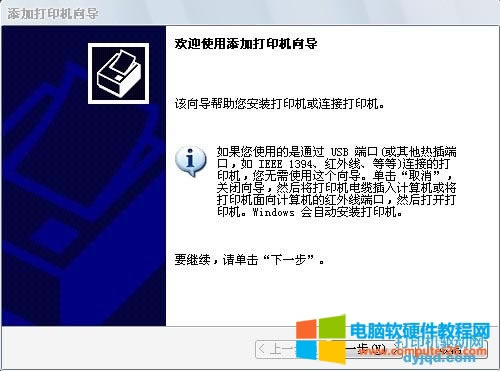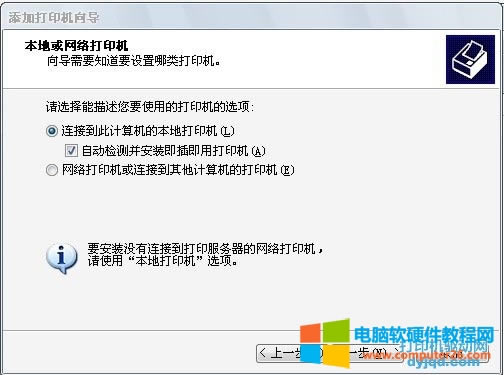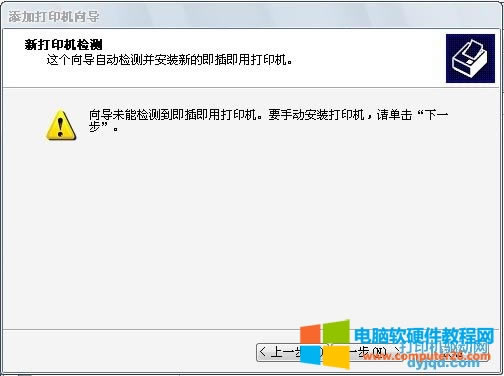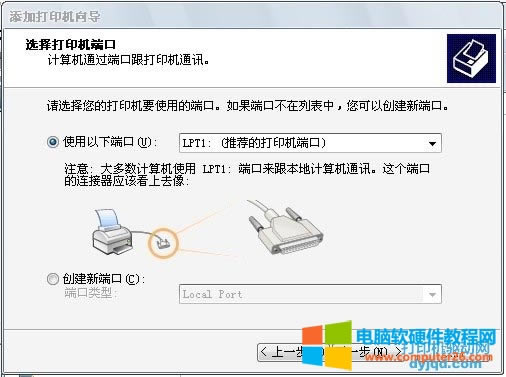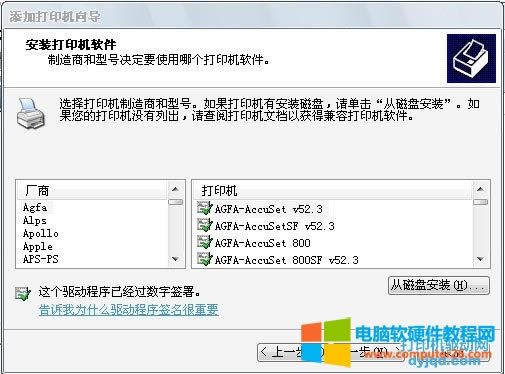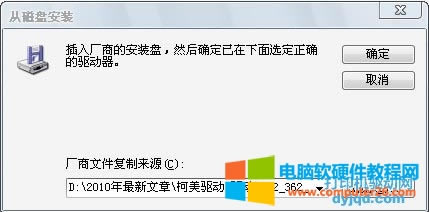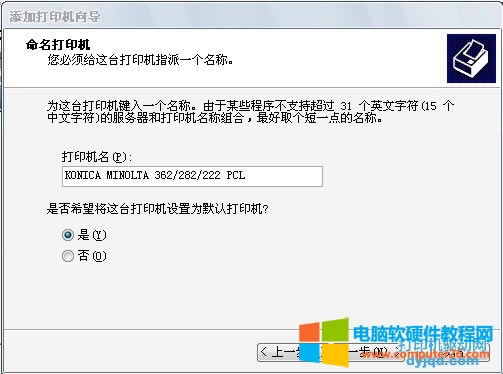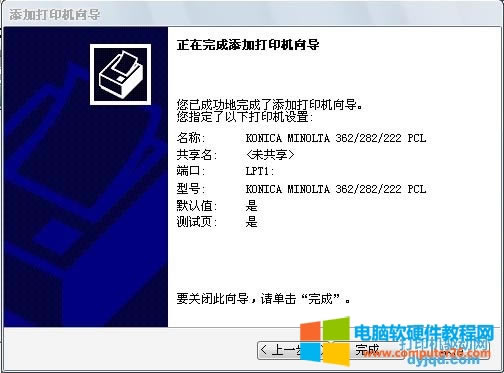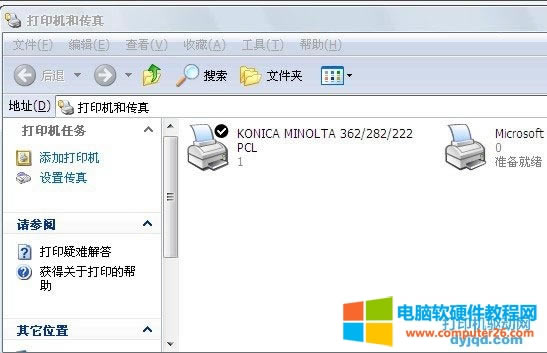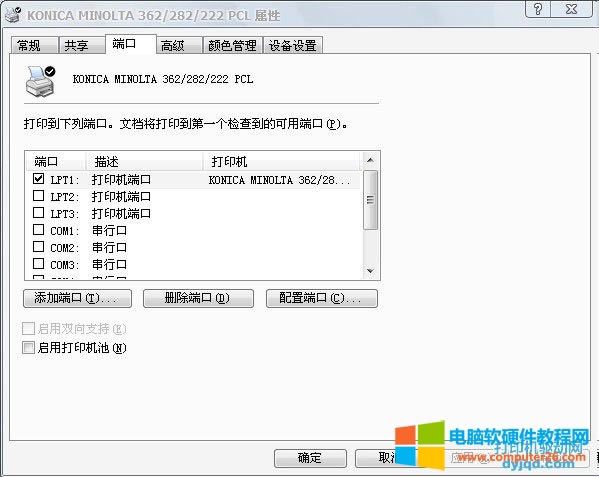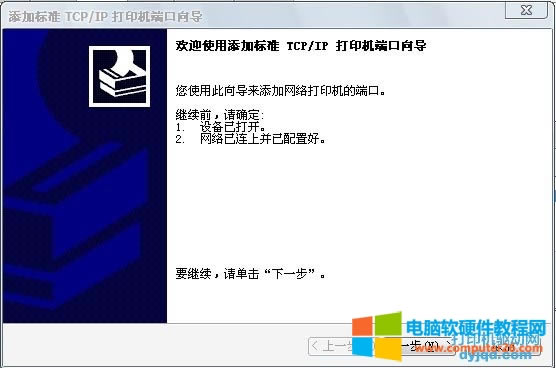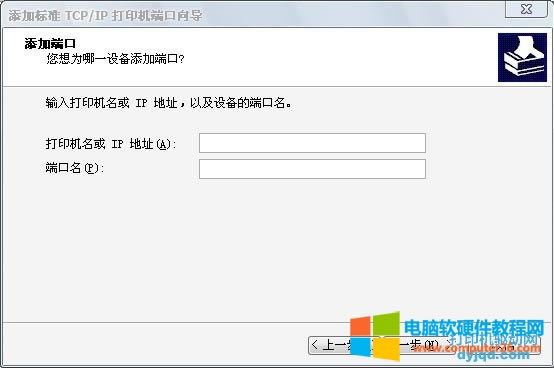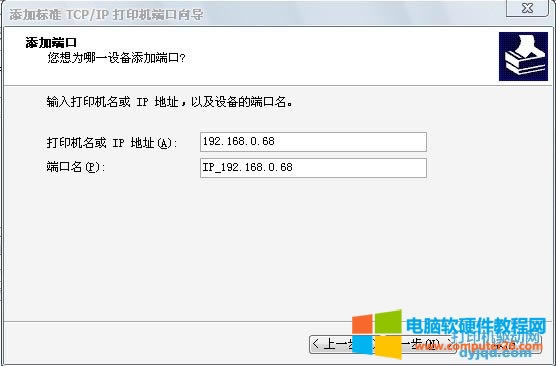柯尼卡美能达网络打印驱动程序安装办法
发布时间:2024-05-05 文章来源:深度系统下载 浏览:
| 打印机(Printer)是计算机的输出设备之一,用于将计算机处理结果打印在相关介质上。衡量打印机好坏的指标有三项:打印分辨率,打印速度和噪声。 一、复印机IP地址的设置 1、按本机控制面板中的[效用/计数器]键,
2、触摸[管理员管理],
3、然后输入管理员密码。
5、触摸[管理员2]。
6、触摸[网络设置]。
– 如果安装了传真选购件,会出现[网络设置1]/[网络设置2]选择画面,请触摸[网络设置1]。 7、触摸[基本设置]。 8、分别触摸[IP 地址设置]、[子网掩码]、[网关]等项目,使用数字。
9、在设置好后机器会提示关机,这里的关机一定要关闭主开关然后拔下主电源大概10秒钟后在启动机器就OK了; 10、设好Ip之后,你可以ping打印机的IP,如果通了,就说明设置对了,可下进入第二步。 » 返回顶部 二、在电脑上安装bizhub282驱动程序 1、首先,找到bizhub282复印机的驱动程序,下载,解压。
3、弹出【添加打印机向导】,然后单击下一步。 4、选择端口,首先选择连接到本地的打印机,下一步
5、电脑会自动检测连接到本地的打印机,不用理会,最后会弹出如下结果。点下一步。
6、下一步。
7、单击从磁盘安装,指定打印机驱动所在文件夹(即刚才下载、解压后的文件的存放地址),确定。
8、选定后如下图示。然后按确定。
9、打印机命名及设置为默认打印机
10、选择是否打印测试页,选否,下一步。
11、单击完成,系统会自动添加程序。这样打印机驱动就安装完成了,用户可以在【控制面板—打印机和传真】中查看打印机驱动:KONICA MINOLTA362/282/222 PCL。
三、添加打印机的IP端口 1、【控制面板—打印机和传真】中找到bizhub282打印机的图标。
2、单击右键,点属性,点端口,会弹出如下窗口。 3、点添加端口,选Standard TCP/IP port,然后点新端口,
4、会弹出添加标准TCP/IP打印机端口向导。下一步。
5、输入打印机的IP地址。
6、下图是本台复印机的IP地址:192.168.0.68
7、然后下一步,即可完成安装。 球纸张消费量每年以成倍的速度在增长,打印机的销量以平均接近8%的速度在增加。 |




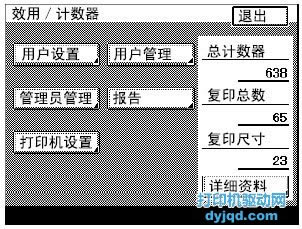




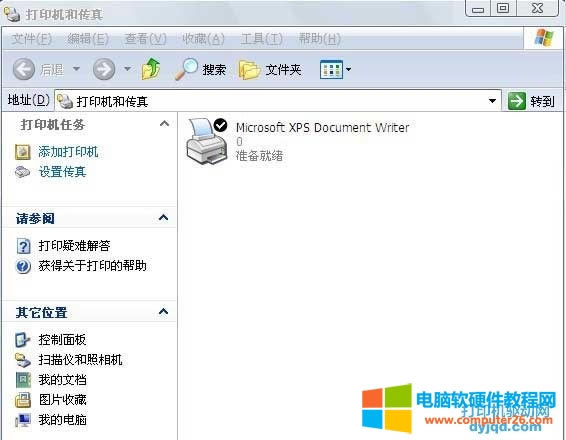 2、控制面板—打印机和传真—文件—添加打印机。
2、控制面板—打印机和传真—文件—添加打印机。